Rollei Multi media digital picture frame Pictureline PL 6150 Manuel utilisateur
PDF
Télécharger
Document
Attention: Précautions et maintenance ● A utiliser à l’intérieur seulement. ● Afin d’éviter les risques d’incendie ou de chocs électriques, ne pas exposer l’appareil à l’humidité. ● Afin d’éviter la surchauffe, ne pas condamner la trappe de ventilation située à l’arrière de l’appareil. ● Ne pas exposer l’appareil au soleil directement. ● Toujours utiliser le bouton “Ejecter” sur le port des cartes mémoires avant de les retirer. ● Ne jamais démonter l’appareil. Cela pourrait provoquer des risques de chocs électriques et cela annulerait la garantie de l’appareil. Nettoyage de l’écran LCD ● Manipuler l’écran avec précaution. Car l’écran du cadre photo numérique est fait en verre et peut être facilement cassé ou rayé. ● Au cas ou des trace de doigts ou de poussière s’accumulent sur l’écran, il est recommandé d’utiliser un tissu souple spécial pour le nettoyage (comme pour les objectifs d’appareil photos) . ● Imbiber le tissu avec une solution de nettoyage appropriée et l’appliquer sur l’écran. ATTENTION: Eteindre l’appareil avant d’insérer ou retirer la carte mémoire ou la clé USB. Sinon, cela endommagera les cartes/clés USB et l’appareil meme. Afin d’ éviter les choques eléctriques, ne pas exposer l’appareil à la pluie ou l’humidité. 1 Introduction La conception de ce cadre photo numérique vous permet de visualiser vos photos prises par votre appareil photo numérique, téléphone mobile, ou a partir d’une carte de mémoire avec de simples manipulations. Il est conseillé de lire attentivement ce manuel d’instructions avant de commencer à utiliser l’appareil. Spécifications: 1. Formats Photo compatibles: JPEG (max. 8000x8000 Pixels ) 2. Formats audio compatibles: MP3 & WMA 3. Formats vidéo compatibles : MPEG1, MPEG2, MPEG4 (Divx 4.0, Divx 5.0, Xvid), AVI, M-JPEG(Max. 720x576 Pixels, 4 Mbps, AVI 16 Mbps) 4. Cartes mémoires : SD/ MMC/SDHC/MS. 5. Connection USB: USB-OTG & USB2.0 HOST 6. Mémoire interne : 4GB. 7. Fonction: lecture automatique des photos (diaporama) avec fond musical. 8. Fonctions calendrier, horloge et réveil (programme auto on /off) 9. Vitesse de diaporama réglable et effets de transition 10. Luminosité, contraste et saturation réglables. 11. Copie et effacement 12. Mode de défilement : 1 fenêtre, 2 fenêtre, 4 fenêtres ou 3 fenêtres 13. Menu multilingue: Allemand , Anglais , Français , Espagnol , Portugais , Italien , Grec ,Turc, Hongrois , Polonais , Russe, Danois, Suédois, Norvégien, Finnois, Néerlandais . Contenu de l’emballage : 1. Cadre Photo Numérique 15 “ 2. Adaptateur AC/DC 3. Télécommande 4. Manuel d’instructions 5. Carte de garantie 6. Support 7. Long câble USB (pour la connexion à l’ordinateur) 1 pièce 1 pièce 1 pièce 1 pièce 1 pièce 1 pièce 1 pièce 2 Contenu 1. Présentation du produit ················································································ 4 1.1 Télécommande ························································································· 4 1.2 Vue arrière······························································································· 5 1.3 Vue latérale ····························································································· 5 2. Installation de la pile ···················································································· 5 3. Démarrage ································································································ 6 4. Instructions································································································ 6 4.1 Cartes mémoires et USB ············································································ 7 5 Mode Photo································································································ 7 5.1 Copie et effacement de photos····································································· 8 6. Mode Musique ··························································································· 9 7. Video Mode ······························································································· 9 8. Fichier ···································································································· 10 9. Calendrier ································································································ 11 10. Configuration ·························································································· 11 11. Instructions pour le support ······································································· 12 12. Connexion à un PC ················································································· 13 13. Caractéristiques techniques du cadre LD1015 ··············································· 14 14. Guide de problèmes éventuels ··································································· 14 3 1. Présentation du produit 1.1 Télécommande 1. BGM─ En mode diaporama, appuyer sur cette touche pour ajouter un fond musical. 2. POWER─ Allumer ou éteindre l’appareil (on/off) 3. MENU─ Appuyer sur cette touche pour entrer dans la barre d’information “Info Bar” pendant la lecture de photos ou de vidéos et pour afficher le menu afin de copier ou annuler une fonction dans l’interface du fichier. 4. ─ Touche de sélection des fonctions du curseur de la droite vers la gauche. 5. OK─ Appuyer sur cette touche pour confirmer: Play/pause: Appuyer directement sur OK pour commencer un playback en mode “stop” ou “pause”. Appuyer une nouvelle fois pour revenir en mode “pause“. 6. SETUP─ Entrer dans le menu de réglage. 7. VOL-/VOL+ ─ Ajuster le niveau du volume. 8. ─ Retour vers la photo, la musique ou la vidéo précédente. 9. ─ Avancer directement vers la photo, la musique ou la vidéo suivante. 10. ROTATE─ En mode photo uniquement, appuyer sur cette touche pour effectuer une rotation de 90° de l’image (dans le sens du mouvement d’une montre). 11.ZOOM─ En mode photo uniquement, appuyer sur cette touche pour agrandir l’image. 12. PLAY/PAUSE─ Pour commencer un playback en mode “stop” ou “pause”. Appuyer à nouveau sur cette touche pour revenir en mode “pause“. 13. ─ Déplacer le curseur de haut en bas pour sélectionner une fonction. 14. ─ Déplacer le curseur de gauche à droite pour sélectionner une fonction. 15. RETURN─ Retour vers le haut de la page. 4 16. ─ Déplacer le curseur de bas en haut pour sélectionner une fonction. 17. MUTE─ Appuyer sur cette touche pour éteindre provisoirement le son. 1.2 Vue arrière 1. Menu 2. Lecture/Pause/OK 3. PRÉCÉDENT/HAUT 4. SUIVANT/BAS 5. Gauche/Retour rapide 6. Droite/Avance rapide 7. Quitter 1.3 Vue latérale 1. CARTE SD/SDHC/MMC/MS 2. PRISE CASQUE 3. MINI USB 4. USB 2.0 5. ENTRÉE DC 2. Installation de la pile Appuyez sur la zone striée du couvercle de la télécommande et tirez vers l’extérieur pour faire sortir le compartiment à pile. Mettez une pile ronde CR2025 lithium en orientant la face positive « + » vers le haut. Refermez le couvercle. 5 3. Démarrage 3.1 Branchez l’un des embouts de l’adaptateur CA dans une prise électrique normale 110-240 V et l’autre embout dans le CC IN du cadre. 3.2. Retirez le film protecteur qui recouvre l'écran LCD. 3.3. Retirez l'isolant en plastique de la batterie du compartiment de la batterie et assurez-vous qu'il y ait une batterie dans la télécommande. Veuillez consulter le paragraphe « Installation et remplacement de la batterie » si vous avez besoin d'une batterie neuve. 3.4. Mettez l'appareil en marche en appuyant sur le bouton Marche qui se trouve sur la télécommande. 4. Instructions Lorsque le cadre est allumé pour la première fois, un menu de sélection de la langue par défaut apparaît. Veuillez sélectionner la langue souhaitée et valider avec le bouton "OK". Pour ouvrir la "sélection de la langue" à nouveau, veuillez utiliser la fonction " Réinitialiser" dans le menu "Réglages". Une fois l’appareil mis en marche, il affichera l’image de démarrage puis le diaporama automatique des images défilera de la mémoire interne lorsqu’il n’y a pas de carte insérée. Si une carte ou un appareil USB est connecté, il fera automatiquement défiler les images contenues sur la carte ou l’appareil USB. 6 4.1 Cartes mémoires et USB Appuyez sur 3 fois sur RETURN (QUITTER), afin d’afficher l’interface de sélection de la carte, mémoire intégrée, USB et carte SD / SDHC / MMC / MS. L’appareil est doté d’un lecteur de cartes SDHC/SD/MMC/MS et un port Lecteur flash USB. Lorsque vous avez inséré une carte mémoire ou un périphérique USB, un diaporama des photos présentes en mémoire débutera automatiquement. Vous pouvez ensuite appuyer sur RETURN pour accéder aux modes photo, fichier, calendrier et configuration (voir l’illustration). Appuyez sur OK pour confirmer. Remarque : 1) Assurez-vous que la carte ou le périphérique USB contient des fichiers d’image, de musique et de vidéo pris en charge. 2) S’il y a des fichiers d’image ou de musique pris en charge sur la carte ou le périphérique USB, un diaporama commencera automatiquement avec une musique de fond. 5 Mode Photo Dans le menu principal,sélectionnez Photo, appuyez sur OK pour accéder au mode d’onglet, appuyez sur pour choisir l’image que vous souhaitez afficher, appuyez sur OK pour visualiser l’image sur un écran unique, appuyez à nouveau sur OK pour lancer le diaporama. 7 Appuyez sur la touche SLIDE SHOW pour lancer le diaporama. (1 fenêtre, 2 fenêtre, 4 fenêtres ou 3 fenêtres) 5.1 Copie et effacement de photos Copier des images dans la mémoire intégrée :En mode de pause ou image unique, appuyez longtemps sur MENU pour accéder à l’interface de copie. Appuyez sur OK pour copier l’image dans la mémoire interne. Remarque : a. Les photos sauvegardées dans la mémoire intégrée seront automatiquement réduites en tailles et renommées. b. L’appareil affichera le message « mémoire pleine » si l’espace libre de la mémoire interne n’est pas suffisant pour sauvegarder la photo sélectionnée. Supprimer des images de la mémoire intégrée ou d'une carte mémoire:Lors du visionnage en mode album des photos de la mémoire interne, utilisez les touches pour sélectionner la photo que vous souhaitez effacer. Appuyez ensuite sur la touche MENU pour accéder l’option de suppression. Appuyez sur OK pour confirmer. 8 6. Mode Musique Appuyez sur RETURN (RETOUR) pour choisir « CARTE MÉMOIRE » dans le menu principal. Sélectionnez Musique, appuyez sur OK pour accéder à l’interface de musique, appuyez sur pour sélectionner la musique dans la liste de lecture et appuyez ensuite sur OK pour confirmer. Appuyez sur VOL+/- pour augmenter/diminuer le volume. Copier/supprimer une musique pour l’alarme Utilisez pour sélectionner la musique à copier vers la mémoire interne, à supprimer ou à lire comme musique d’alarme, appuyez ensuite sur MENU pour accéder à l’interface, sélectionnez la fonction voulue, appuyez sur OK pour confirmer. 7. Video Mode Appuyez sur RETURN (RETOUR) pour choisir « CARTE MÉMOIRE » dans le menu principal. Sélectionnez Vidéo, appuyez sur OK pour accéder à pour l’interface vidéo, appuyez sur sélectionner la vidéo dans la liste de lecture et appuyez ensuite sur OK pour confirmer. Appuyez sur VOL+/- pour augmenter/diminuer le volume. 9 Copie et effacement Utilisez pour sélectionner la vidéo à copier vers la mémoire interne ou à supprimer, appuyez ensuite sur MENU pour accéder à l’interface copier/supprimer, appuyez sur OK pour confirmer. 8. Fichier Sélectionnez Fichier, puis appuyez sur OK pour accéder le réglage du fichier. Il est possible dans ce mode, de parcourir tous les fichiers et dossiers d’images de la carte mémoire ou de la mémoire intégrée. Copie et effacement Utilisez pour sélectionner le fichier à copier vers la mémoire interne ou à supprimer, appuyez ensuite sur MENU pour accéder à l’interface copier/supprimer, appuyez sur OK pour confirmer. 10 9. Calendrier Sélectionnez Calendrier dans le menu principal, appuyez sur OK pour y accéder. Le calendrier s’affiche et toutes les photos sur le support connecté s’affichent sur le côté en diaporama. Naviguez dans le calendrier à l’aide de . 10. Configuration Choisissez Configuration dans le menu principal et appuyez sur OK pour accéder au menu de configuration. Utilisez les touches pour sélectionner le paramètre que vous souhaitez modifier. Appuyez sur ou OK pour afficher le sous-menu puis faites votre sélection à l’aide des touches . Ensuite, appuyez sur OK pour confirmer la modification. 10.1 Langue: Allemand , Anglais , Français , Espagnol , Portugais , Italien , Grec ,Turc, Hongrois , Polonais , Russe, Danois, Suédois, Norvégien, Finnois, Néerlandais 10.2 Mode de démarrage:Diaporama,Musique,Vidéo,Photo,Calendrier 10.3 Photo ordre de lecture : Photo ordre de lecture, Random 10.4 Mode de défilement : 1 fenêtre, 2 fenêtre, 4 fenêtres ou 3 fenêtres 10.5 Intervalle : 3/5/15/30 secondes, 1/5/15/30 minutes ou 1 heure 10.6 Effet Photo : Couleur, Mono ou Sépia 10.7 Effet de transition : Aléatoire, fenêtres, jalousie, fondu, insérer, Off 10.8 Mode d'affichage : Ajustement automatique, Optimal, Complet. 10.9 Mode de lecture de musique : Répéter un/tout, Pas de répétition, Unique 10.10 Mode Vidéo : Original, Écran, Plein 10.11 Affichage Contraste : Réglez le niveau de contraste entre 00 et 40. Luminosité : Réglez l’intensité de luminosité entre 00 et 40. Saturation : Réglez le niveau de saturation entre 00 et 40. 11 Teinte : Réglez le niveau de teinte entre 00 et 40. 10.12 Réglage heure / date : Appuyez sur OK pour y accéder, appuyez sur et OK pour effectuer la sélection, puis utilisez et appuyez sur « Sauvegarder l'heure » pour sauvegarder le réglage. 10.13 Réglage format heure : Vous avez la possibilité de sélectionner entre les formats 12h et 24h. 10.14 Alarme Appuyez sur OK, sélectionnez les éléments à modifier avec comme suit : pour régler, Statut, Nombre, Heure, Minute, Mode, appuyez sur OK, utilisez appuyez sur OK pour confirmer. 10.15 Marche/arrêt auto : Appuyez sur OK, sélectionnez les options à modifier avec comme suit : Heure, Minute, Statut, appuyez sur OK, utilisez pour régler, appuyez sur OK pour confirmer. 10.16 Formatage de la mémoire interne: Appuyez sur OK pour accéder à cette fonction afin de formater la mémoire interne. 10.17 Retour aux réglages usine : Utilisez cette fonction pour restaurer tous les paramètres par défaut. 10.18 Quitter : Pour quitter le menu. 11. Instructions pour le support Insert the bracket into the slot of the digital photo frame, and twist joint.Insérez le support dans la fente du cadre photo numérique, et tordez le joint. S’assurer que le support est bien fixé avant de mettre le cadre en position. Veuillez consulter l’illustration présentée ci-dessous. 12 12. Connexion à un PC Si le cadre possède une mémoire intégrée et une prise MINI USB, il est possible de le connecter à un équipement externe en utilisant un câble USB A. Allumer le cadre puis le connecter à un ordinateur à l’aide d’un câble USB. B. Il est ensuite nécessaire de redémarrer le cadre après avoir copié ou effacé un fichier. IMPORTANT: Ne jamais déconnecter le cable USB pendant un transfert de fichier. Cela risque d’endommager le cadre. 13 13. Caractéristiques techniques Adaptateur: Entrée: AC 100-240V 50/60HZ Sortie: DC 12V/1.5A Format Photo: JPEG, Format Audio: Mp3 & WMA Format Vidéo: MPEG1 , MPEG2, MPEG4(Divx4.0,Divx5.0, Xvid) , AVI Paramètre de l’écran Dimension: 15“ TFT Résolution: 1024*768 Pixels Ratio: 4:3 Luminosité: 300cd/m2 Contraste: 500: 1 Temps de réponse: 20ms Angle de Vue: 60° (gauche/droit/vertical), 40° (horizontal) Temperature de fonctionnement mini/maxi: 0°~40°, Humidité: 10-85% 14. Guide de problèmes éventuels S’il existe le moindre problème concernant le fonctionnement du cadre, se reporter au manuel d’instruction ou au guide suivant. (note : si un problème persiste, consulter un service technique) Impossible d’allumer le cadre Vérifier que les prises sont correctement branchées. La télécommande ne fonctionne pas: Vérifier qu’une pile est insérée ou qu’elle est bien chargée. Replacer la pile si nécessaire. Impossibilité de lire une carte mémoire ou un périphérique USB: Vérifier que des fichiers sont téléchargés sur la carte ou dans le périphérique USB. Empty devices cannot be read. Impossibilité de lire un fichier: Vérifier que le fichier est bien compatible avec le cadre. Affichage trop clair ou trop sombre: Régler la luminosité ou le contraste dans le menu (voir paragraphe correspondant) Les couleurs sont trop pales ou absentes: Régler les couleurs et le contraste dans le menu. (voir paragraphe correspondant) Pas de son: Vérifier que le volume est correctement réglé et que le mode “Mute“ n’est pas sélectionné. 14 ">
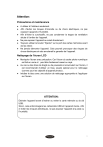
Lien public mis à jour
Le lien public vers votre chat a été mis à jour.
